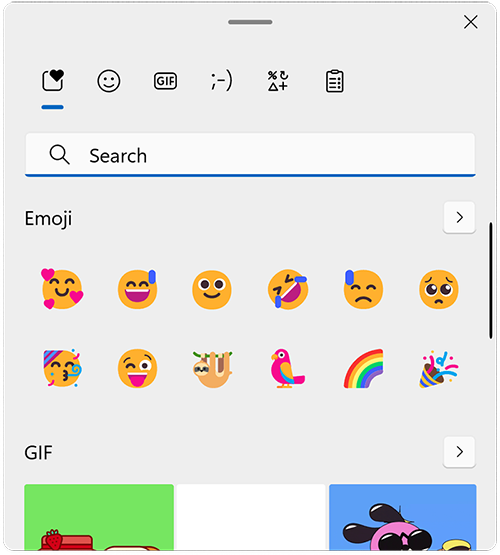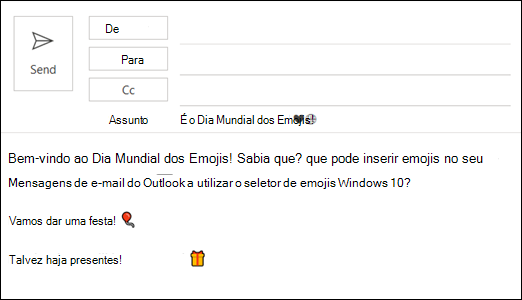Windows 10 e 11 contêm um grande conjunto de emojis. Para inserir um:
-
Coloque seu cursor onde você quer o emoji.
-
Segure
-
Selecione um símbolo para inseri-lo em sua mensagem de email.
-
Quando terminar, selecione × para fechar o seletor de emojis.
No seletor de emojis do Windows, você pode percorrer a lista, usar os ícones de categoria na parte superior ou inferior do seletor de emojis ou digitar um palavra-chave para pesquisar o emoji desejado. Por exemplo, digitar a palavra presente filtra o emoji disponível para você. Em seguida, basta clicar no que você deseja inseri-lo em seu email.
Outras opções:
-
Digite o código de texto se você souber. Por exemplo, para um rosto sorridente, digite :-)
-
Selecione Home >